Windows 10'da, Bildirim Merkezi adlı yeni bir özellik var. İşletim sistemini kullanırken, Masaüstünde size bildirim tostlarını gösterir. Bu, Windows 10 Teknik Önizlemedeki geri bildirim isteklerini, Windows Update bildirimlerini, güvenlik uyarılarını vb. İçerir. Windows 10'da bildirimlerden kurtulmanızı sağlayan bir numara var.
İlk olarak, Bildirim Merkezi tepsi simgesinin bağlam menüsü seçeneğini kullanabilirsiniz. Sağ tıklayın ve yazan alt menüye bakın İçin bildirimleri gizle :

Orada 1, 3 ve 8 saat için bildirimleri gizleyebilirsiniz.
onlar bilmeden bir snapchat nasıl kaydedilir
Basit bir Kayıt düzeltmesiyle bildirimleri tamamen devre dışı bırakabilirsiniz. Bu ince ayarın bir yan etkisi, Hızlı Eylemler düğmelerinin Bildirim Merkezi'nden kaybolmasıdır, ancak can sıkıcı tostlarla hiç uğraşmak zorunda kalmayacaksınız. İşte başlıyoruz.
- Açık Kayıt düzenleyici .
- Aşağıdaki Kayıt defteri anahtarına gidin:
HKEY_LOCAL_MACHINE Software Microsoft Windows CurrentVersion ImmersiveShell
İpucu: Bkz. tek bir tıklama ile istenen Kayıt defteri anahtarına nasıl geçilir .
- Yı kur UseActionCenterExperience Burada DWORD değeri 0'dır.
Aşağıdaki ekran görüntüsüne bakın:
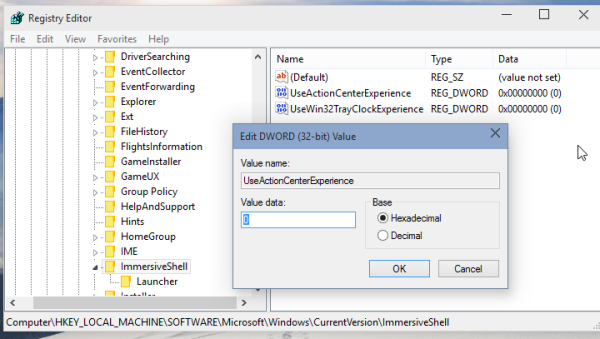
- Explorer kabuğunu yeniden başlatın .
Bu kadar. Bitirdiniz. Bu numara da devre dışı bırakacak Hızlı İşlemler :

Tost bildirimlerini geri yüklemek için, UseActionCenterExperience parametresini 1 olarak ayarlayın ve Explorer'ı yeniden başlatın.

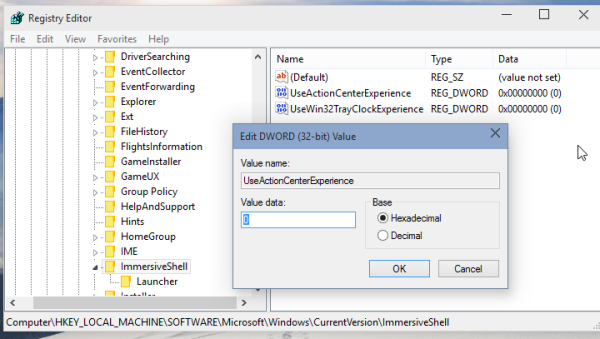

![Excel'de Değerler Nasıl Kopyalanır [Formül Değil]](https://www.macspots.com/img/other/73/how-to-copy-values-in-excel-not-the-formula-1.jpg)






